MOZA AirCross инструкция на русском - страница 8
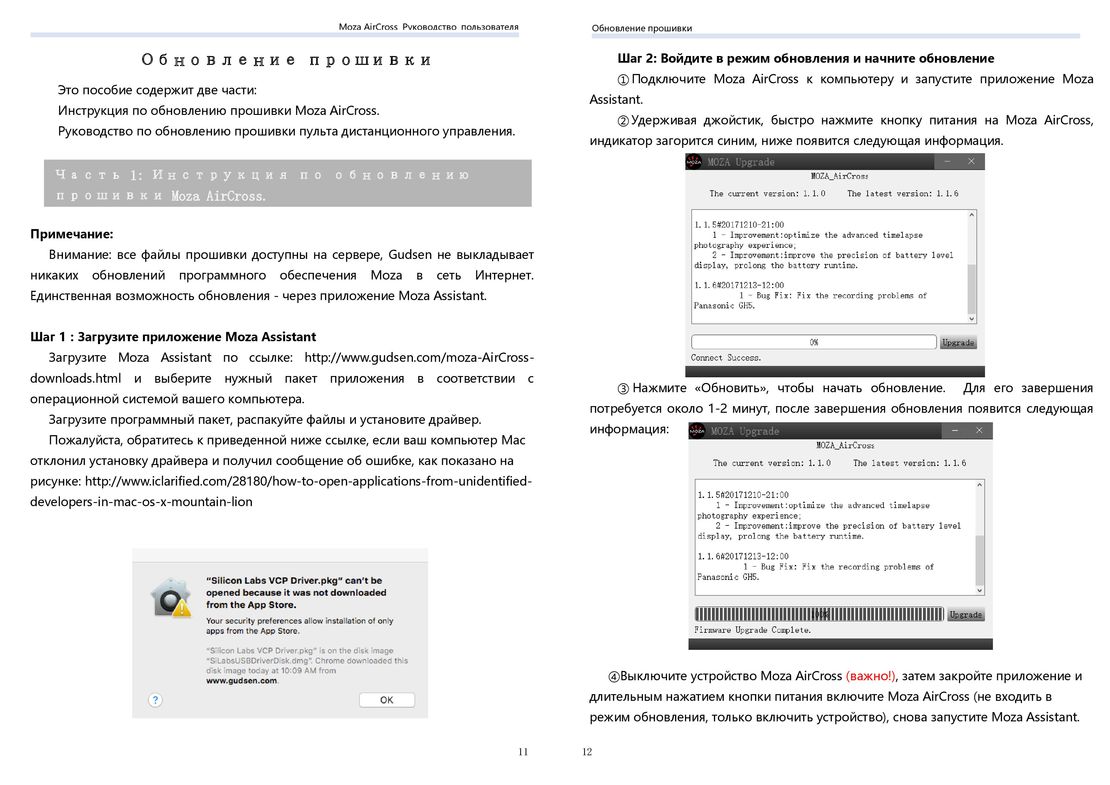
Moza AirCross Руководство пользователя Обновление прошивки
Обновление прошивки Шаг 2: Войдите в режим обновления и начните обновление
① Подключите Moza AirCross к компьютеру и запустите приложение Moza
Это пособие содержит две части:
Assistant.
Инструкция по обновлению прошивки Moza AirCross.
② Удерживая джойстик, быстро нажмите кнопку питания на Moza AirCross,
Руководство по обновлению прошивки пульта дистанционного управления.
индикатор загорится синим, ниже появится следующая информация.
Часть 1: Инструкция по обновлению
прошивки Moza AirCross.
Примечание:
Внимание: все файлы прошивки доступны на сервере, Gudsen не выкладывает
никаких обновлений программного обеспечения Moza в сеть Интернет.
Единственная возможность обновления - через приложение Moza Assistant.
Шаг 1:Загрузите приложение Moza Assistant
Загрузите Moza Assistant по ссылке: http://www.gudsen.com/moza-AirCross-
downloads.html и выберите нужный пакет приложения в соответствии с
③ Нажмите «Обновить», чтобы начать обновление. Для его завершения
операционной системой вашего компьютера.
потребуется около 1-2 минут, после завершения обновления появится следующая
Загрузите программный пакет, распакуйте файлы и установите драйвер.
информация:
Пожалуйста, обратитесь к приведенной ниже ссылке, если ваш компьютер Mac
отклонил установку драйвера и получил сообщение об ошибке, как показано на
рисунке: http://www.iclarified.com/28180/how-to-open-applications-from-unidentified-
developers-in-mac-os-x-mountain-lion
④Выключите устройство Moza AirCross (важно!), затем закройте приложение и
длительным нажатием кнопки питания включите Moza AirCross (не входить в
режим обновления, только включить устройство), снова запустите Moza Assistant.
11 12
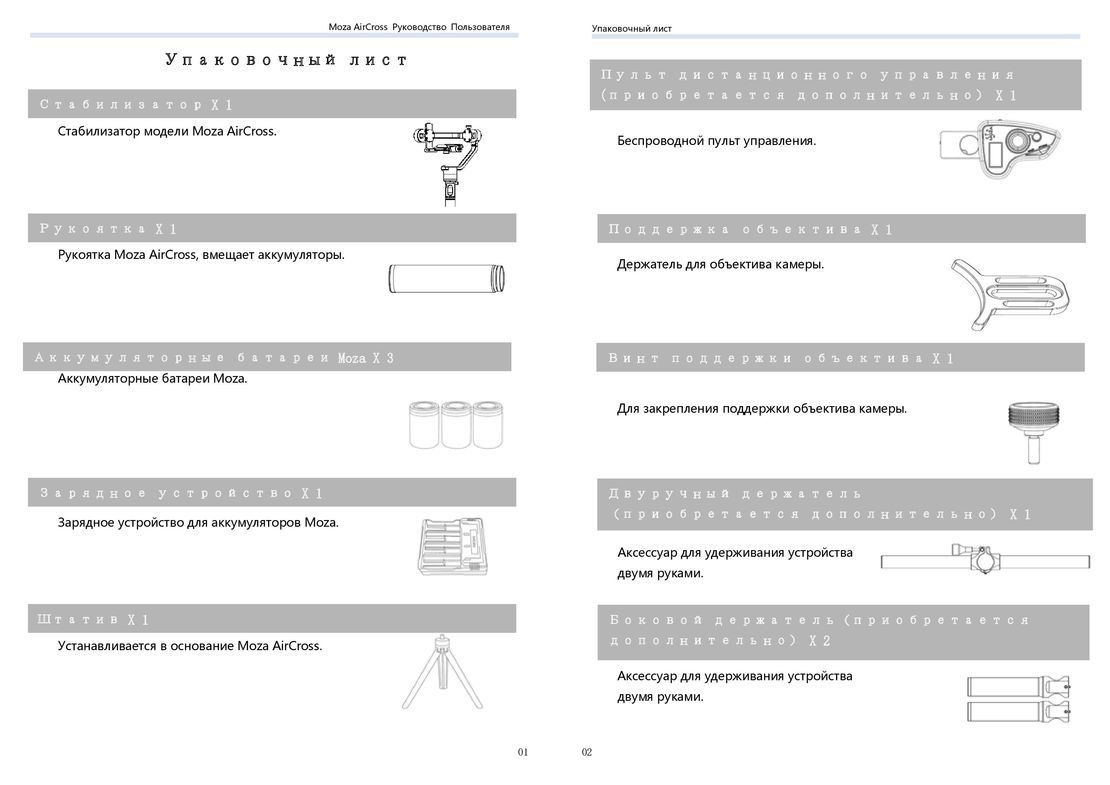 3
3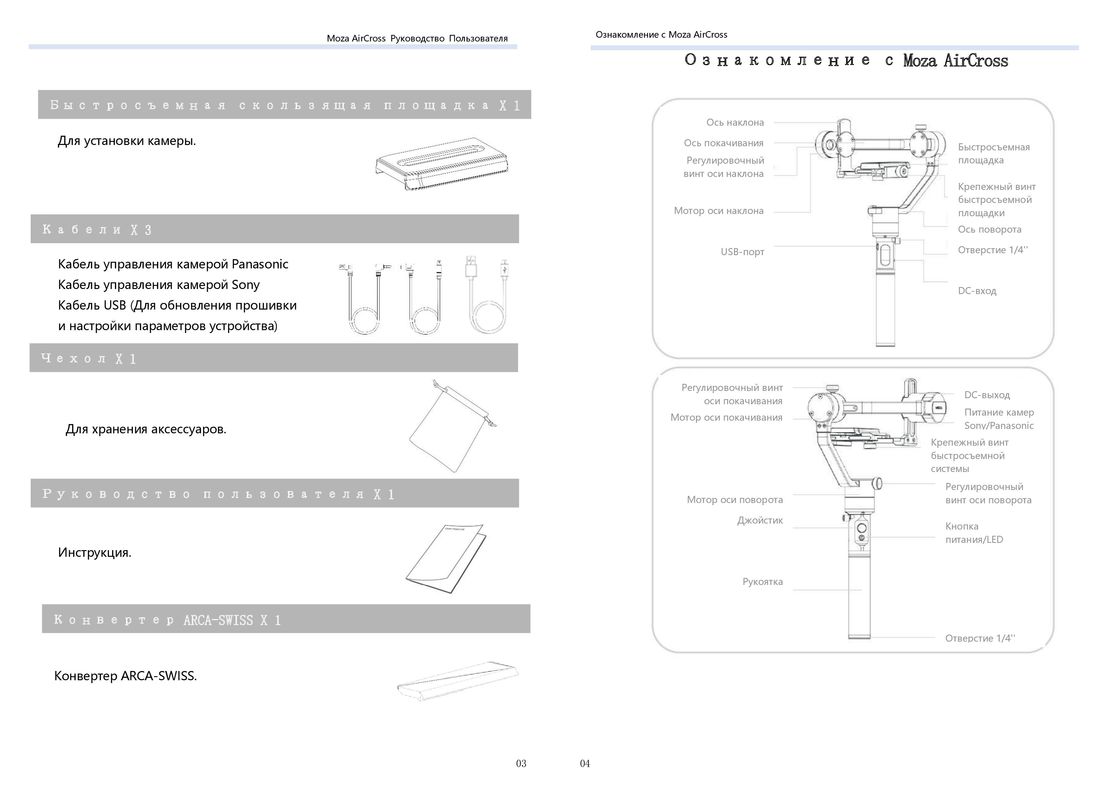 4
4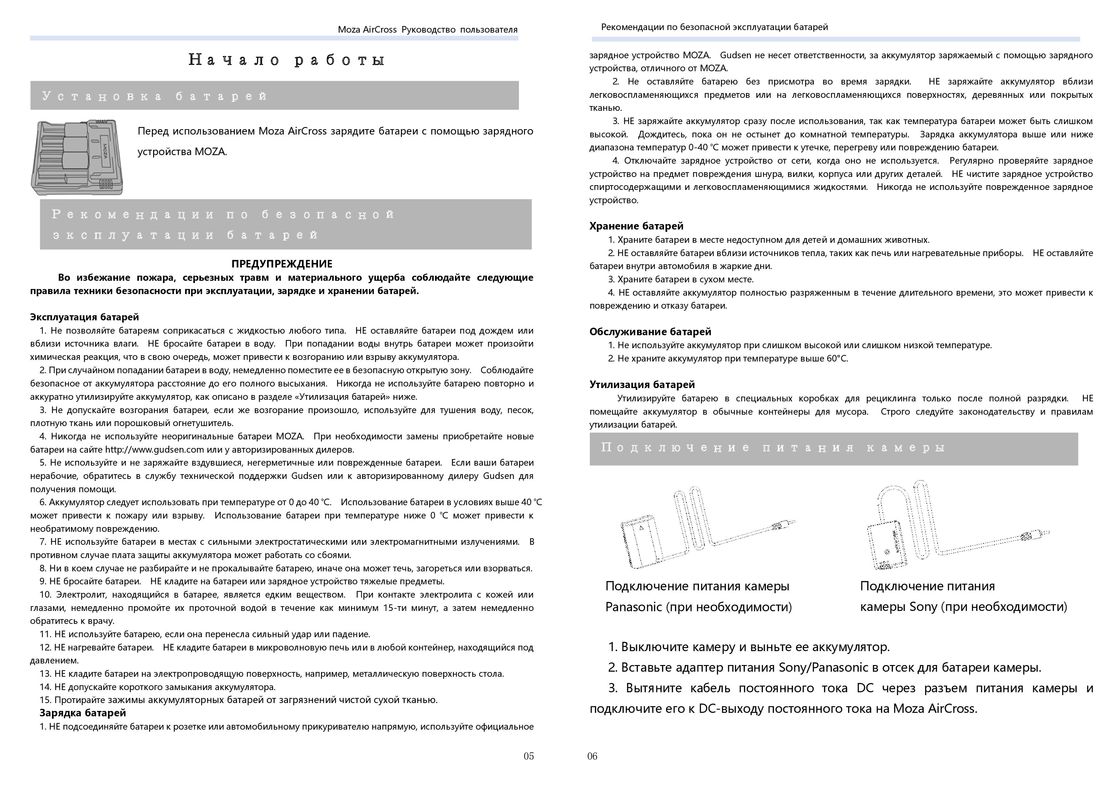 5
5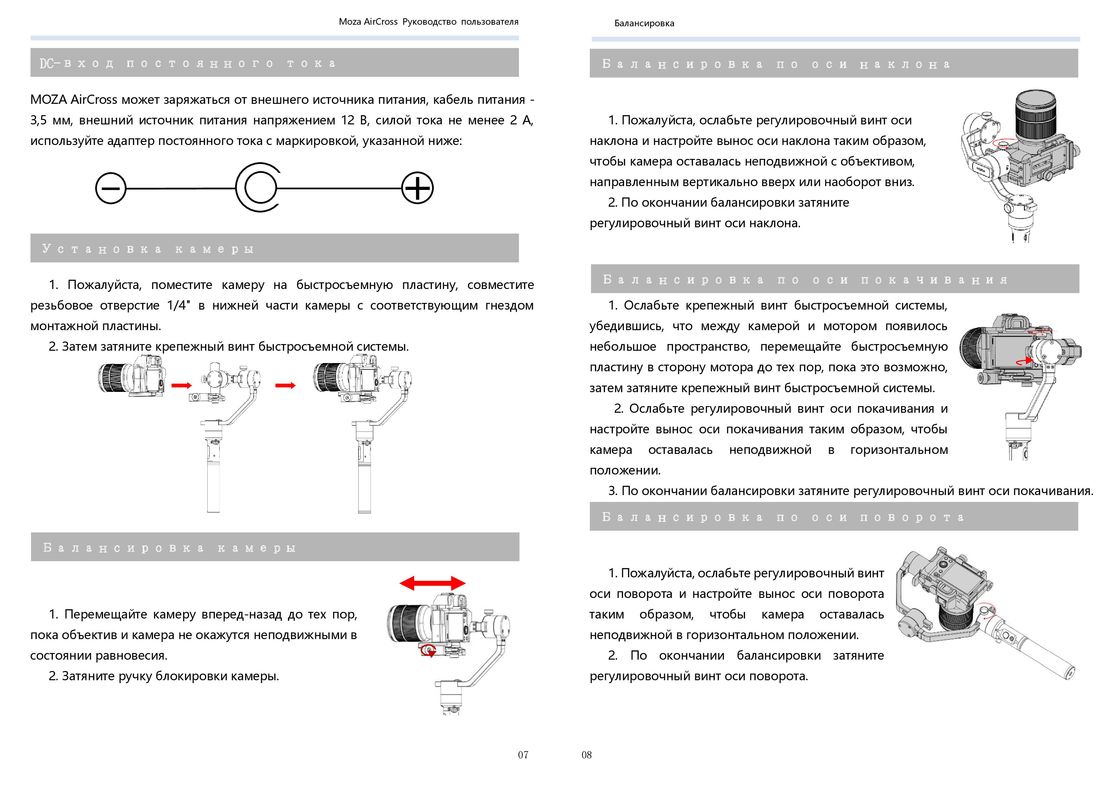 6
6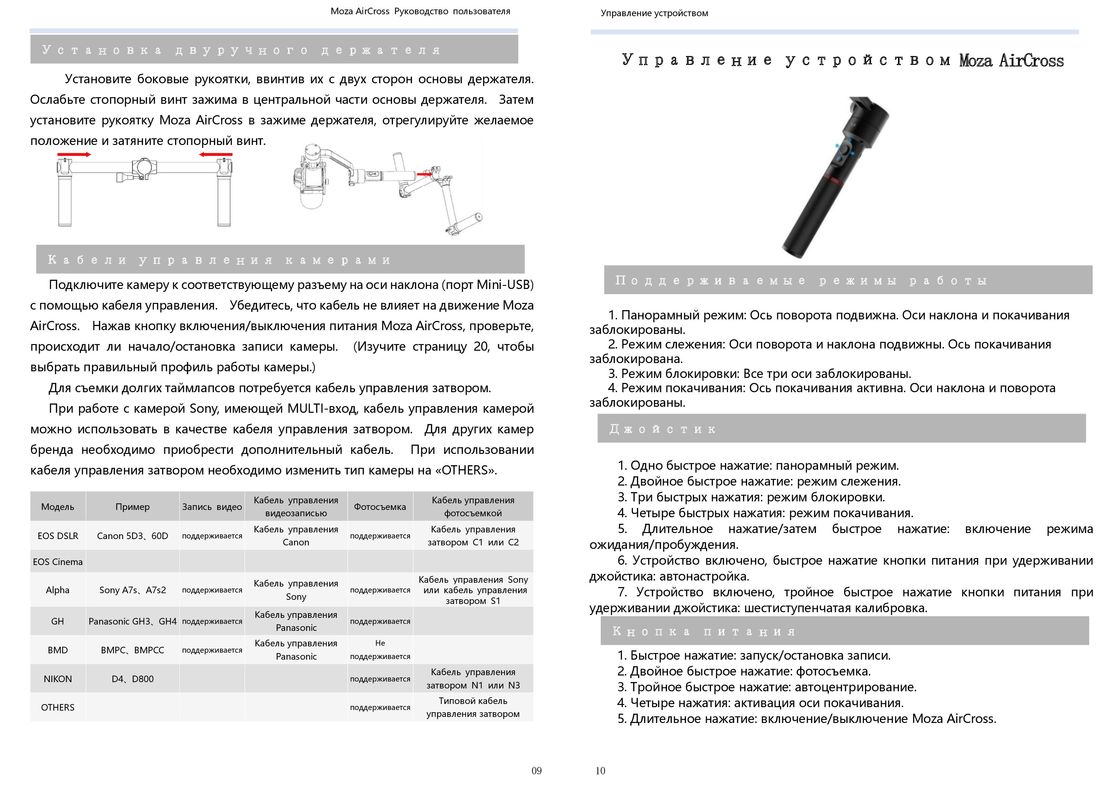 7
7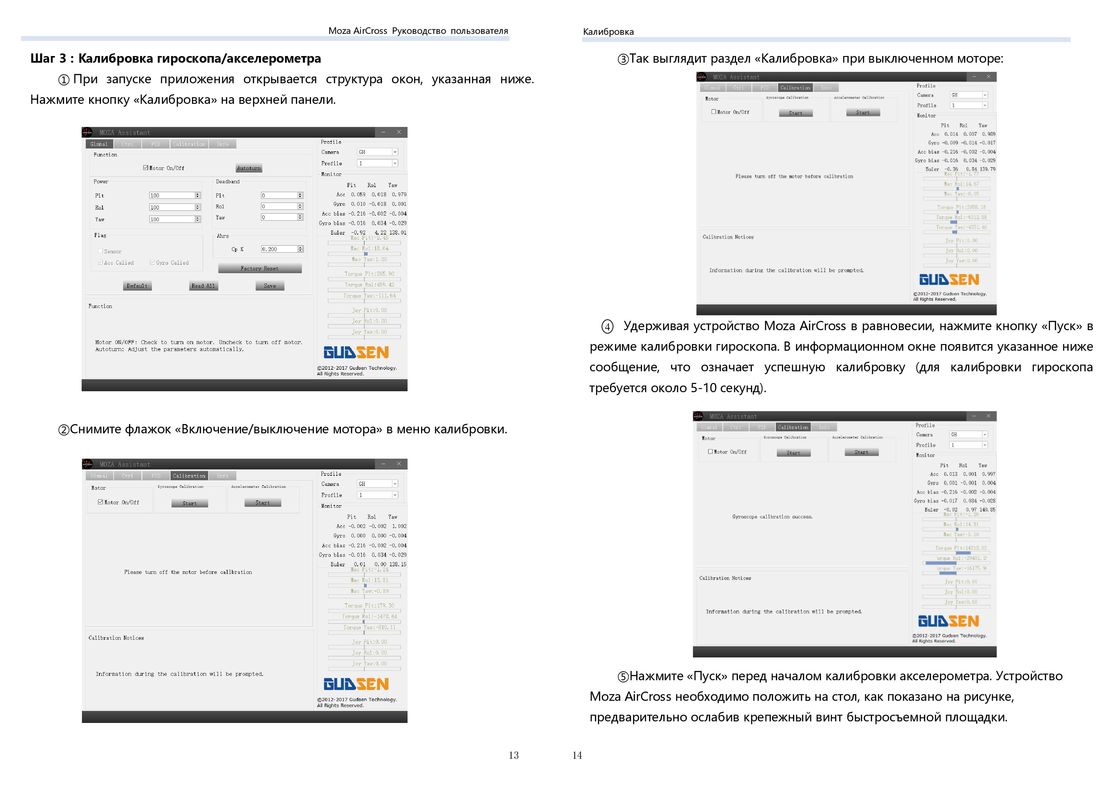 9
9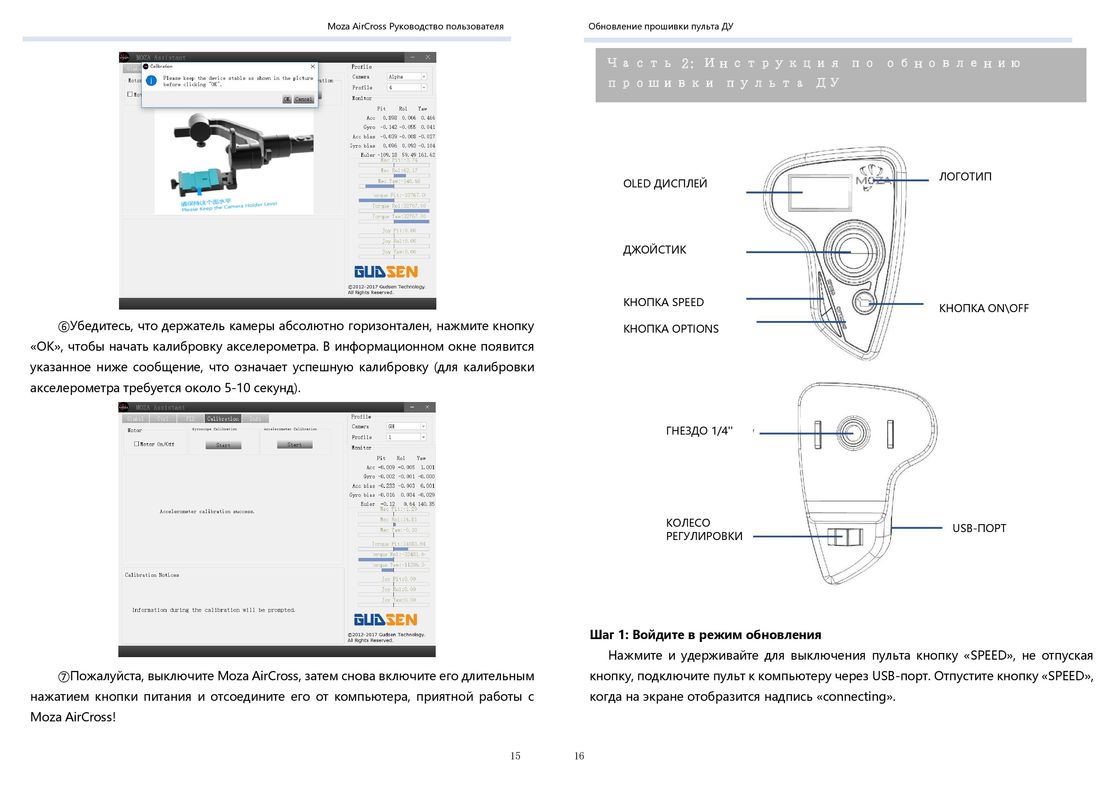 10
10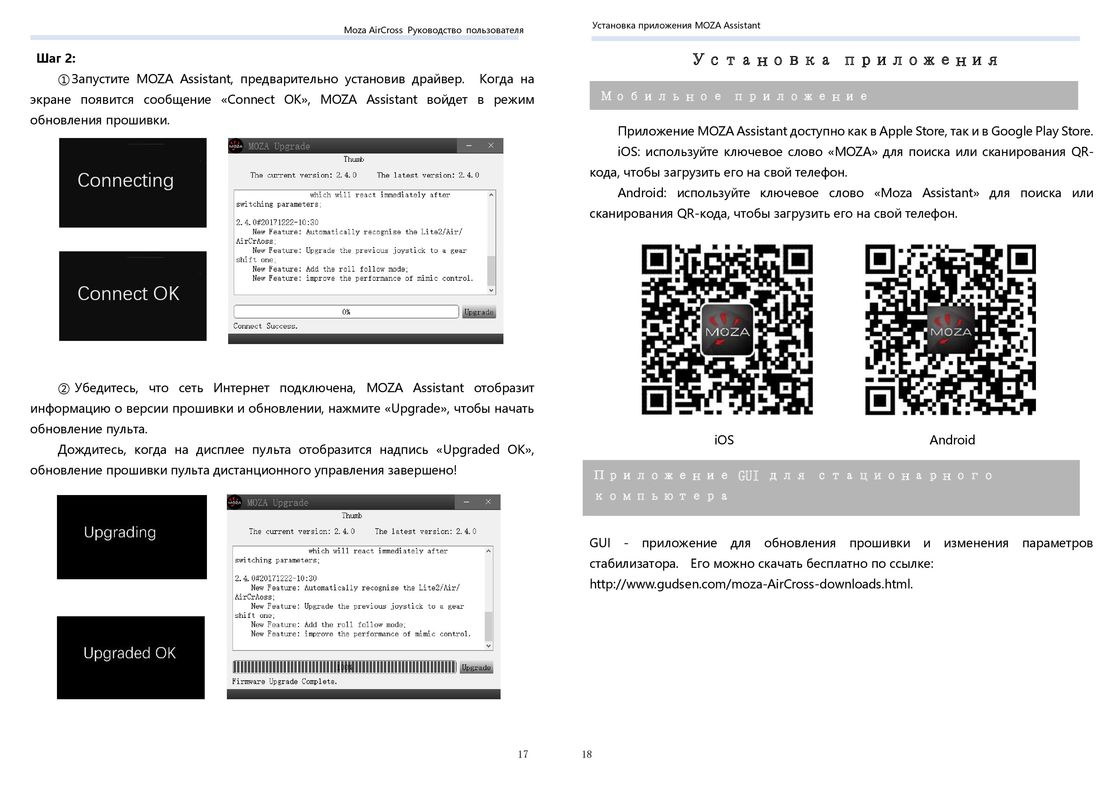 11
11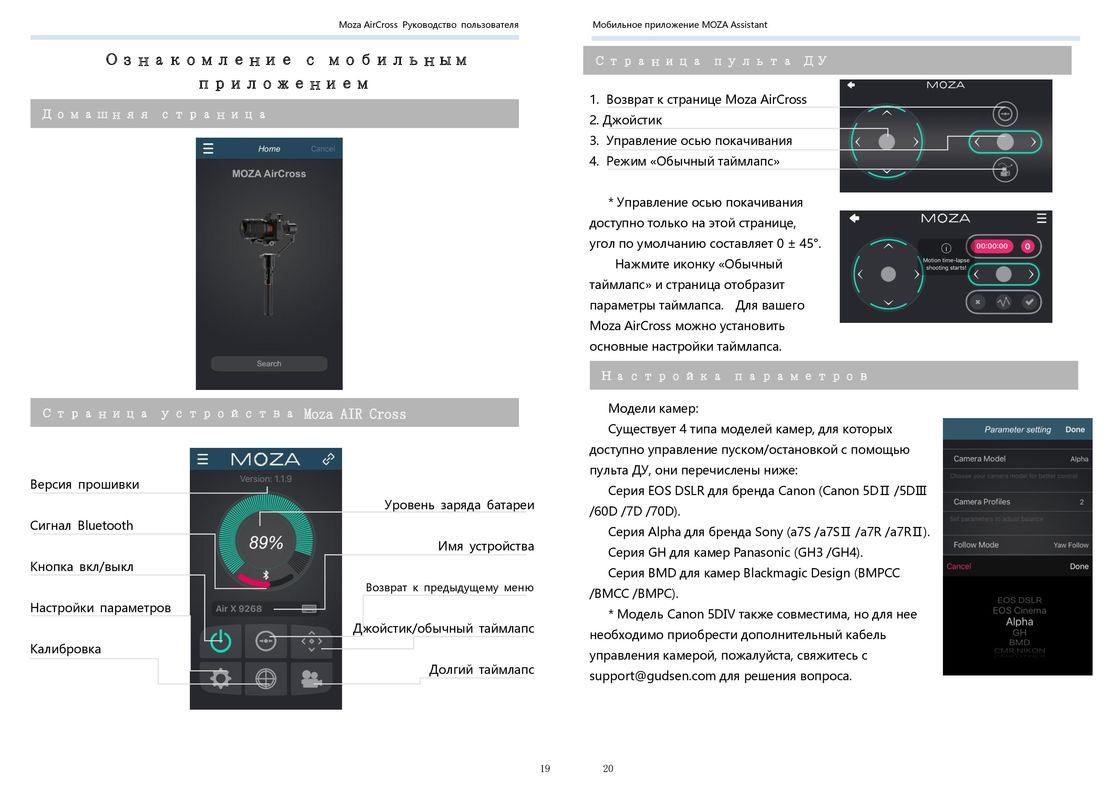 12
12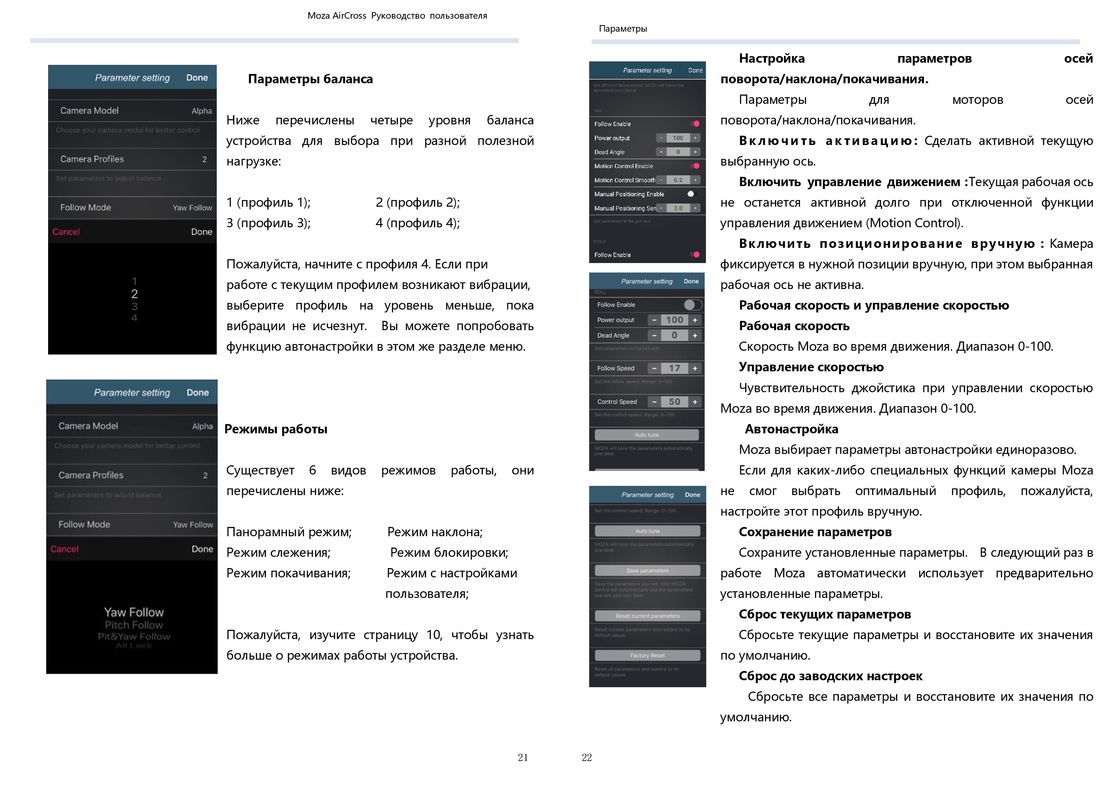 13
13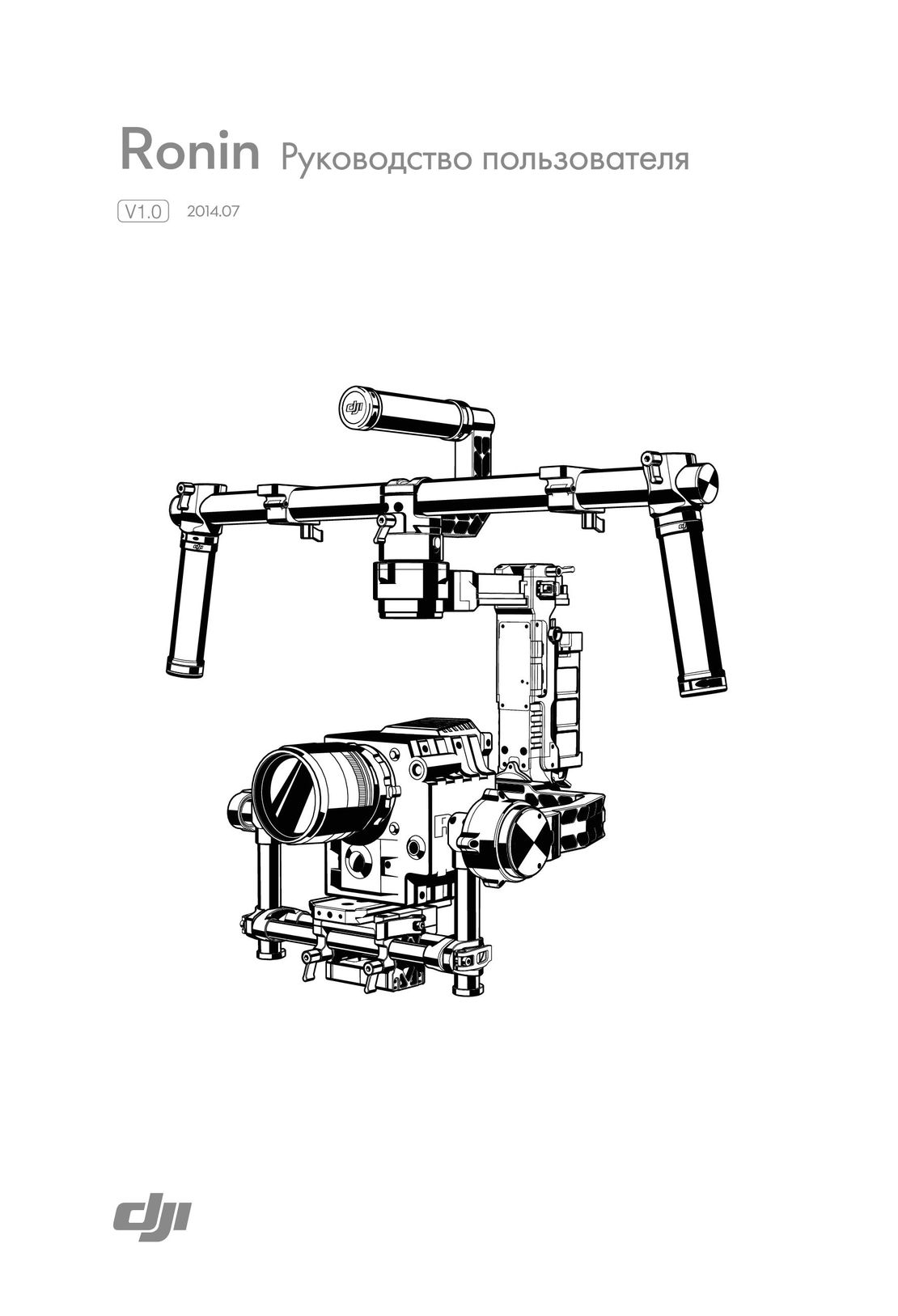 DJI Ronin инструкция на русском
DJI Ronin инструкция на русском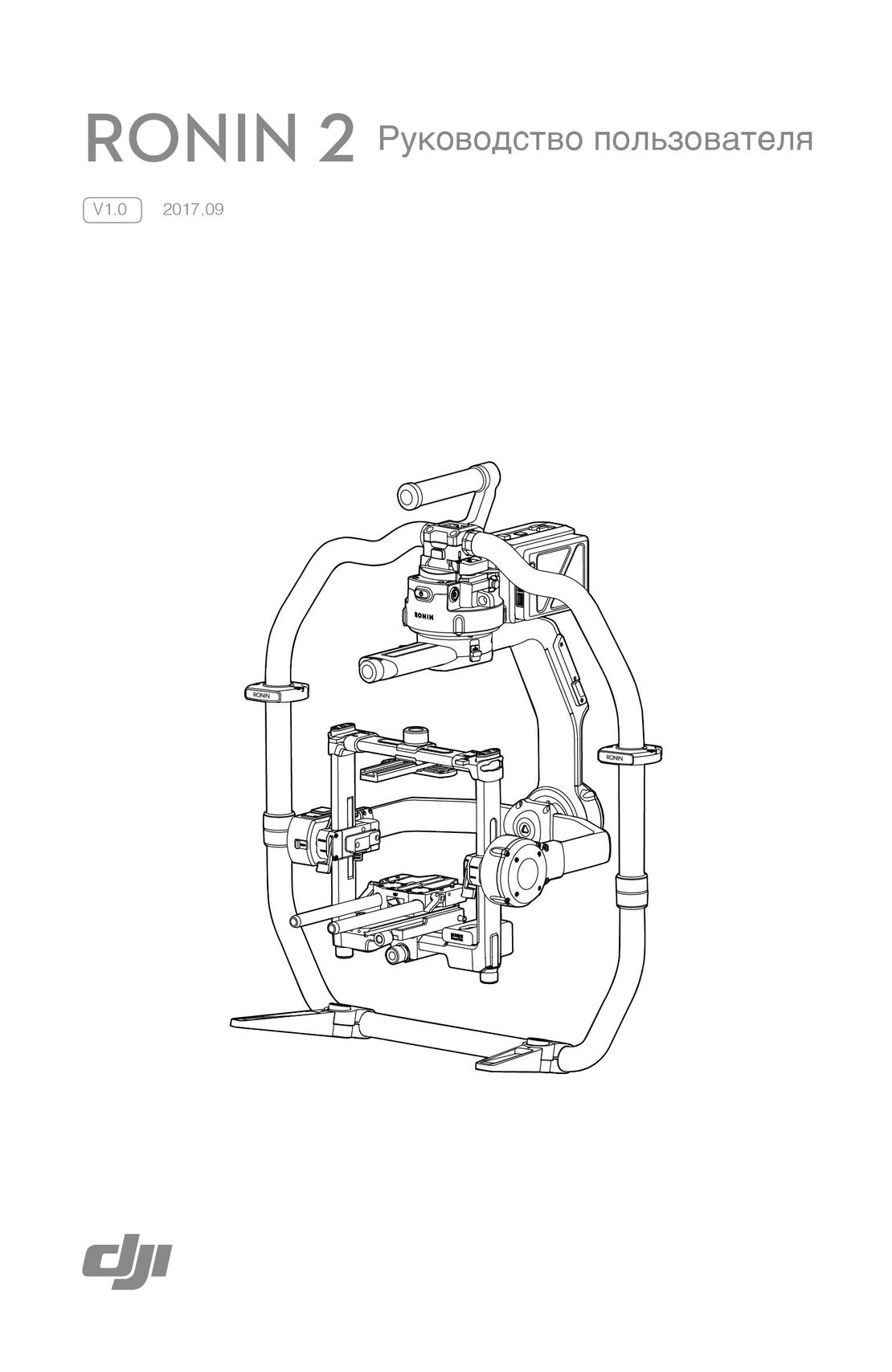 DJI Ronin 2 инструкция на русском
DJI Ronin 2 инструкция на русском Zhiyun Smooth 4 инструкция на русском
Zhiyun Smooth 4 инструкция на русском Zhiyun Crane Plus инструкция на русском
Zhiyun Crane Plus инструкция на русском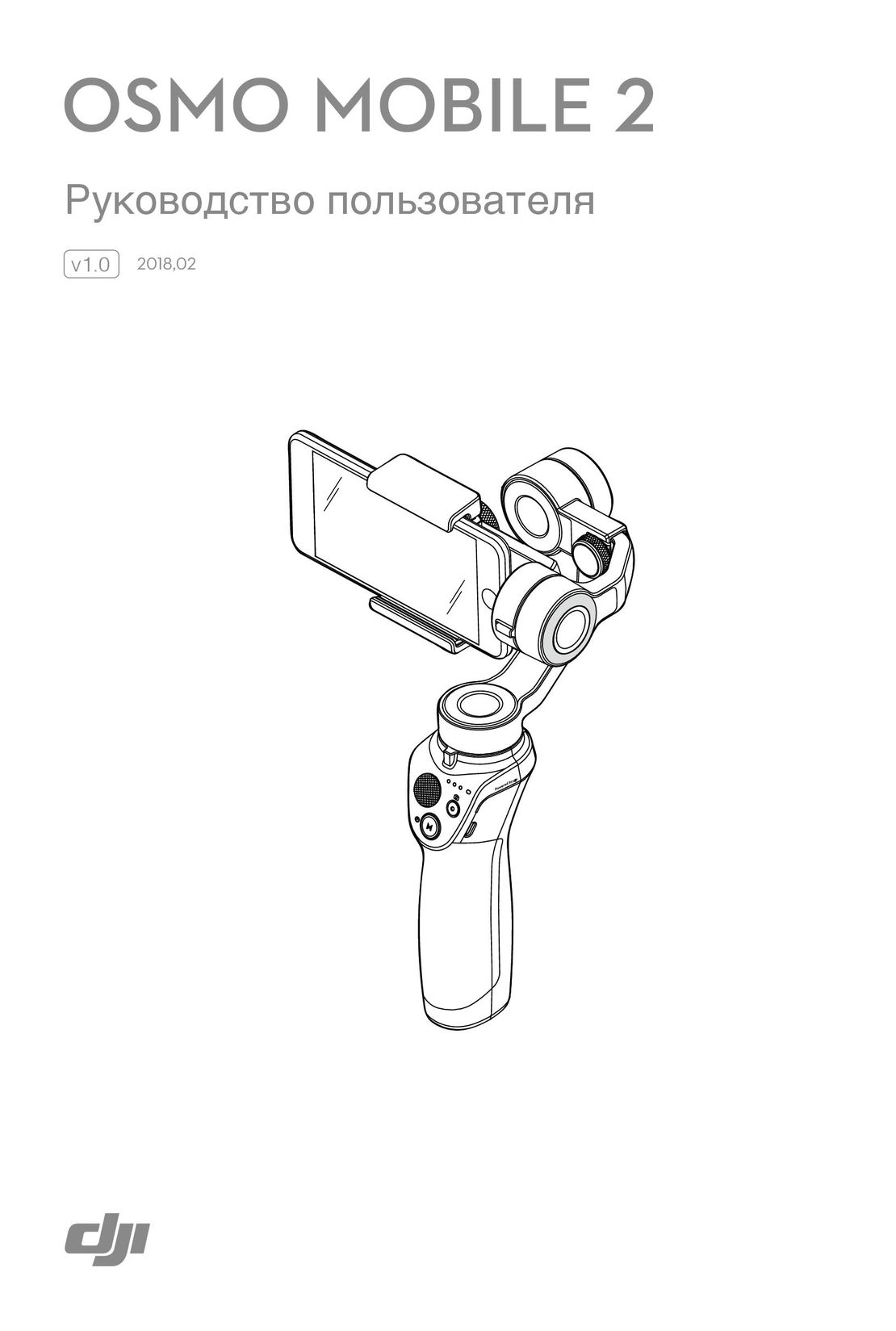 DJI Osmo Mobile 2 инструкция на русском
DJI Osmo Mobile 2 инструкция на русском MOZA Air инструкция на русском
MOZA Air инструкция на русском